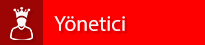Konu Sahibi
CS 1.6 Sunucu Saati (The Time) Sorunu ve Detaylı Çözümü
Counter-Strike 1.6 sunucu yöneticilerinin ve oyuncuların zaman zaman karşılaştığı can sıkıcı sorunlardan biri de sunucu saatinin yanlış olmasıdır. Bu durum, sohbete /time veya /thetime yazıldığında yanlış saatin görünmesi, timeleft komutunun hatalı çalışması, süreli VIP üyeliklerinin erken bitmesi veya sunucu kayıtlarının (logların) yanlış zaman damgalarıyla tutulması gibi çeşitli şekillerde kendini gösterebilir.Basit gibi görünse de bu sorun, süreli banların yanlış atılmasına, zaman bazlı eklentilerin hatalı çalışmasına ve genel olarak sunucu yönetiminin zorlaşmasına neden olabilir. Bu rehberde, sunucu saati sorununun temel nedenlerini ve sunucu yöneticileri için kalıcı çözüm yollarını adım adım ve detaylı bir şekilde anlatacağız.
Sorunun Kaynağı Nedir?
Bu sorunun kaynağı neredeyse her zaman Counter-Strike 1.6 oyununun kendisi veya AMX Mod X eklentileri değildir. Sorun, oyun sunucusunun barındırıldığı fiziksel veya sanal makinenin (yani sunucunun kendisinin) sistem saatinden kaynaklanır.Oyun sunucusu (HLDS.exe), kendi içinde bir saate sahip değildir. Zaman bilgisini, bir köle gibi, doğrudan üzerinde çalıştığı ana işletim sisteminden (Windows veya Linux) alır. Eğer ana makinenin saati veya saat dilimi yanlış ayarlanmışsa, bu yanlış bilgi sorgusuz sualsiz doğrudan oyuna yansır.
Başlıca Nedenler:
- Ana Makinenin Yanlış Saat Dilimi (Timezone): En yaygın sebep budur. Sunucu, fiziksel olarak Türkiye'deki bir veri merkezinde olsa bile, barındırıldığı sanal makineyi kuran firma, varsayılan olarak UTC veya başka bir Avrupa/Amerika saat dilimini ayarlamış olabilir. Bu da saatlerin birkaç saat ileri veya geri olmasına neden olur.
- Ana Makinenin Saatinin Yanlış Olması: Saat dilimi doğru olsa bile, makinenin saati manuel olarak yanlış ayarlanmış veya bir internet zaman sunucusuyla (NTP - Network Time Protocol) senkronize edilmemiş olabilir.
- Yaz/Kış Saati Uygulaması (DST): Türkiye'nin 2016'da terk ettiği yaz/kış saati uygulamasının sunucu işletim sisteminde hala aktif olması, saatin ilkbaharda bir saat ileri, sonbaharda ise bir saat geri gitmesine neden olabilir.
- Yeniden Başlatma Gerekliliği: Ana makinenin saati düzeltildikten sonra, oyun sunucusunun (HLDS) bu değişikliği algılaması için tamamen yeniden başlatılmamış olması. HLDS prosesi, başlangıçta okuduğu saat bilgisini hafızasında tutar.
Çözüm Yolları (Sunucu Yöneticileri İçin)
Bu sorunu çözebilmeniz için sunucunun barındırıldığı makineye tam erişiminiz (root veya Administrator) olması gerekmektedir.Önemli Not: Eğer bir firmadan sadece oyun paneli kiralıyorsanız (paylaşımlı hosting), makineye erişiminiz yoktur. Bu durumda çözümü sizin uygulamanız mümkün değildir. Doğrudan hosting firmanızın teknik destek ekibiyle iletişime geçip, sunucu makinesinin saat dilimini Europe/Istanbul (UTC+3) olarak ayarlamalarını talep etmelisiniz.
1. Yöntem: Linux Sunucular İçin Saat ve Saat Dilimi Ayarı
Linux tabanlı (CentOS, Ubuntu, Debian vb.) bir VDS/VPS kullanıyorsanız:- SSH (Putty vb.) ile sunucunuza root olarak bağlanın.
- İlk olarak, mevcut durumu kontrol edin. Aşağıdaki komut size hem saati hem de saat dilimini gösterecektir:timedatectlÇıktıda Time zone: kısmında Europe/Istanbul dışında bir şey yazıyorsa sorun budur.
- Saat dilimini kalıcı olarak Türkiye'ye ayarlamak için aşağıdaki komutu kullanın:sudo timedatectl set-timezone Europe/Istanbul
- Saatin internet üzerinden sürekli olarak doğru kalmasını sağlamak için otomatik zaman senkronizasyonunu (NTP) aktifleştirin:sudo timedatectl set-ntp true
- Tekrar timedatectl komutunu çalıştırarak ayarların doğru yapıldığını teyit edin.
2. Yöntem: Windows Sunucular İçin Saat ve Saat Dilimi Ayarı
Windows tabanlı bir sanal sunucu (VDS/VPS) kullanıyorsanız:- Uzak Masaüstü Bağlantısı (RDP) ile sunucunuza Administrator olarak bağlanın.
- Görev çubuğundaki saate sağ tıklayıp "Tarih/saat ayarla" seçeneğini seçin.
- Açılan "Ayarlar" penceresinde "Saat dilimi" bölümünü bulun. Buranın "(UTC+03:00) Istanbul" olarak ayarlandığından emin olun. Değilse, üzerine tıklayıp doğru dilimi seçin.
- En stabil sonuç için "Saati otomatik olarak ayarla" ve "Saat dilimini otomatik olarak ayarla" seçeneklerini aktif hale getirin.
- Ayarların anında uygulanması için, biraz aşağı inip "Ek ayarlar" başlığı altındaki "Şimdi eşitle" butonuna basın. Bu, saatin Microsoft'un zaman sunucularıyla anında eşitlenmesini sağlar.
3. Yöntem: Oyun Sunucusunu Yeniden Başlatma (Kritik Adım)
Yukarıdaki adımlarla ana makinenin saatini düzelttikten sonra, son ve en önemli adım oyun sunucusunu tamamen kapatıp yeniden açmaktır. Sadece haritayı değiştirmek (changelevel veya restart) yeterli olmaz, çünkü HLDS.exe prosesi, başlangıçta okuduğu sistem saatini hafızasında tutar. Bu bilgiyi yenilemesi için prosesin tamamen sonlandırılıp yeniden başlatılması şarttır.Bu adımları tamamladıktan sonra, sunucunuzdaki /time komutu ve zaman bazlı diğer tüm eklentiler doğru saati gösterecektir. Unutmayın ki doğru bir sunucu saati, sadece kozmetik bir detay değil, aynı zamanda adil bir oyun yönetimi ve sorunsuz çalışan eklentiler için de kritik bir gerekliliktir.